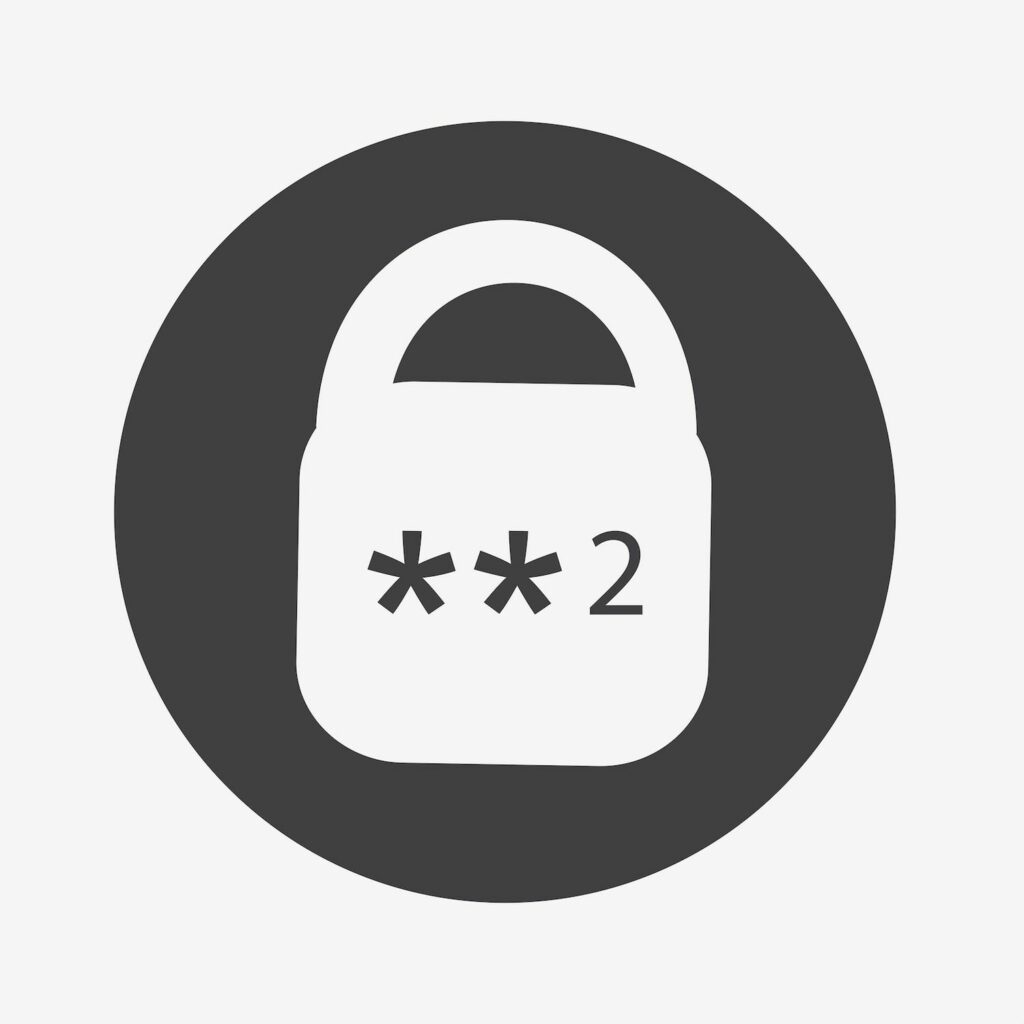Protégez iCloud Mail avec l’authentification à deux facteurs
iCloud, le système de stockage en nuage d’Apple, comprend un compte de messagerie Web gratuit. Ce compte est accessible depuis n’importe quel appareil Mac, Windows ou iOS à l’aide du site Web iCloud ou de l’application Mail. L’authentification à deux facteurs protège votre compte iCloud Mail contre le vol, le piratage et d’autres abus par des parties non autorisées.
Voici comment activer l’authentification à deux facteurs pour votre compte iCloud Mail et d’autres programmes associés à votre identifiant Apple.
Les informations contenues dans cet article s’appliquent à la configuration de l’authentification à deux facteurs dans la messagerie iCloud sur les Mac, les appareils iOS et les navigateurs Web.
Activer l’authentification à deux facteurs pour iCloud Mail
L’authentification à deux facteurs ajoute une barrière entre la connexion et le compte en exigeant une authentification de deux manières, comme un ordinateur et un téléphone. C’est plus sûr que d’utiliser uniquement des mots de passe.
Configurer l’authentification à deux facteurs pour iCloud Mail à l’aide d’un Mac
-
aller à pomme menu et sélectionnez Préférences de système.
-
choisir identifiant Apple.
Dans macOS Mojave (10.14) et versions antérieures, accédez à pomme menu et sélectionnez le nuage > détails du compte.
-
choisir Mots de passe et sécurité.
Dans macOS Mojave et versions antérieures, sélectionnez Sécurité.
-
Entrez votre mot de passe si vous y êtes invité.
-
choisir Activer l’authentification à deux facteurs, Alors choisi complet.
Configurer l’authentification à deux facteurs pour iCloud Mail à l’aide d’un appareil iOS
Il est facile de configurer l’authentification à deux facteurs avec votre iPhone, iPad ou iPod touch.
-
aller installation > [your name] > Mots de passe et sécurité.
Dans les anciennes versions d’iOS, accédez à installation > le nuagecliquez sur votre identifiant AppleAlors choisi Mots de passe et sécurité.
-
robinet Activer l’authentification à deux facteurs puis clique continuer.
-
Entrez le numéro de téléphone que vous souhaitez utiliser comme numéro de téléphone de confiance. Choisissez de recevoir des codes d’authentification à deux facteurs par SMS ou par appel téléphonique automatisé.
-
quand tu cliques Suivant, Apple enverra un code de vérification au numéro de téléphone que vous avez fourni. Entrez un code de vérification pour vérifier votre numéro de téléphone et activer l’authentification à deux facteurs.
Activer l’authentification à deux facteurs à l’aide d’un navigateur Web
Si vous n’avez pas accès à votre Mac ou à votre appareil iOS, activez l’authentification à deux facteurs à l’aide de votre navigateur.
-
Dans un navigateur, accédez à la page de l’identifiant Apple.
-
Connectez-vous et faites défiler jusqu’à Sécurité.
-
choisir commencer lien à vérification en deux étapesSuivez les invites pour créer des questions de sécurité et des numéros de téléphone de confiance.
Comment créer un mot de passe de messagerie iCloud sécurisé
Apple fournit un moyen de générer des mots de passe hautement sécurisés pour chaque programme que vous utilisez sous votre compte Apple.
Voici comment générer un mot de passe sécurisé iCloud Mail.
-
Assurez-vous que l’authentification à deux facteurs est activée pour votre compte Apple.
-
Dans votre navigateur, accédez à Gérer votre identifiant Apple.Saisissez votre adresse e-mail et votre mot de passe iCloud Mail, puis sélectionnez connexion.
-
faites défiler jusqu’à Sécurité et sélectionnez modifier.
-
choisir créer un mot de passe sous mot de passe spécifique à l’application.
-
Saisissez le libellé du programme ou du service de messagerie pour lequel vous souhaitez créer un mot de passe.
Par exemple, pour créer un mot de passe pour la messagerie iCloud dans Mozilla Thunderbird, vous utiliserez Mozilla Thunderbird (Mac).
-
choisir créer.
-
Entrez votre mot de passe dans votre programme de messagerie. N’enregistrez pas vos mots de passe ailleurs que dans votre programme de messagerie.
Copiez et collez pour éviter les erreurs.
-
choisir complet.
Merci de nous en informer!
Recevez chaque jour les dernières actualités technologiques
abonnement
Dites-nous pourquoi !
D’autres ne sont pas assez détaillés pour comprendre